Giới thiệu phiên bản UltraViewer 6.0
Như vậy là đã gần 1 năm kể từ ngày phiên bản 5.1.3 được ra mắt. Trong thời gian qua, chúng tôi đã làm việc chăm chỉ liên tục để chuẩn bị cho 1 phiên bản mới với nhiều thay đổi, chúng tôi xin được giới thiệu phiên bản 6.0 của UltraVIewer trong hôm nay với một số thay đổi nổi bật dưới đây. Quý khách có thể tải bản 6.0 tại đường link sau : http://ultraviewer.net/vi/UltraViewer_setup_6.0_vi.exe hoặc tại nút download ở trang chủ http://ultraviewer.net/vi/
Lưu ý: Chúng tôi rất xin lỗi nếu tính năng bạn gửi yêu cầu tới chúng tôi không có mặt trong phiên bản lần này. Do lượng tính năng và lỗi cần sửa rất nhiều, nhiều tính năng khi làm cần nghiên cứu nhiều tài liệu và làm xong phát sinh lỗi phải sửa đi sửa lại mất rất nhiều thời gian so với dự tính nên chúng tôi đã hoạt động hết công suất mà vẫn không làm kịp.
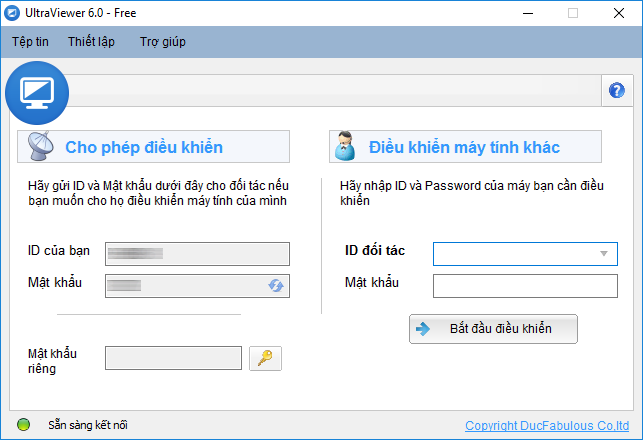
1. Cho phép kết nối bằng port 443 lẫn port 2112
Một số tường lửa của các công ty có đặt bộ lọc port 443 (với chế độ HTTPS Inspection) làm ảnh hưởng tới việc kết nối khi dùng qua port 443. Nay UltraViewer đã hỗ trợ thêm 1 port mới là 2112 ở phiên bản 6.0 để bạn có thể lựa chọn thay đổi giữa port bạn muốn.
2. Sửa lỗi không mở được ở các máy tính có Tên máy tính/username Unicode
- Ở phiên bản cũ, nếu máy tính của bạn đặt tên Username có kí tự Unicode như tiếng việt có dấu, tiếng trung, tiếng hàn... thì gặp phải hiện tượng khi mở UltraViewer lên hiện vài giây rồi bị thoát luôn.- Hoặc nếu máy tính bạn đặt tên máy là kí tự Unicode có dấu thì bị hiện lỗi ICMP_Error hoặc host name error.
Lỗi này đã được khắc phục trên phiên bản 6.0
3. Sửa lỗi cửa sổ chat không hiện ra và cửa sổ điều khiển hiện sai kích cỡ (với máy tính DPI >125%)
Ở phiên bản cũ, một số máy tính có đặt chế độ DPI (Dot per inchs) > 125% như 150%, 175%... làm Ultraviewer không hiện ra cửa sổ chat (cửa sổ chat hiển thị lệch quá sâu vào bên trong màn hình). Tương tự cửa sổ điều khiển bị hiện sai kích cỡ. Phiên bản 6.0 đã giải quyết hoàn toàn vấn đề trên.
4. Sửa lỗi bị thoát khi gửi tên file Có kí tự Unicode
Ở phiên bản cũ, khi bạn gửi 1 tệp tin có tên chứa kí tự Unicode (tiếng việt có dấu, tiếng trung, tiếng nhật, hàn...) sẽ làm phần mềm hiện ra thông báo lỗi hoặc bị thoát. Với phiên bản mới, bạn đã có thể gửi các tệp tin file có tên Unicode qua UltraViewer mà không còn bị báo lỗi hoặc thoát. Yêu cầu cả 2 máy dùng phiên bản mới.
5. Nén Clipboard
Ở phiên bản 6.0, clipboard trước khi gửi đi đã được nén lại để đạt được tốc độ truyền tải nhanh hơn. Ước tính có thể đạt hiệu năng gấp 5-10 lần so với phiên bản cũ. Nghĩa là trước kia bạn copy 1 đoạn clipboard 50KB rồi paste qua máy khách tiêu thụ đúng 50KB đường truyền mạng thì giờ đây UltraViewer sẽ chỉ tiêu thụ hết 5-10KB đường truyền mạng cho cùng 1 đoạn clipboard đó.
6. Đồng bộ clipboard 2 phía
Ở phiên bản trước, bạn chỉ có thể copy văn bản (text) từ máy mình qua máy đối tác mà không làm ngược lại được. Giờ đây bạn có thể copy chữ từ máy đối tác qua máy tính của bạn.
7. Tính năng khóa clipboard
Bạn đang kết nối tới máy của khách hàng, nhưng bạn có 1 chút việc riêng khác nên bạn gác tạm cửa sổ điều khiển lại để thực hiện việc riêng của mình. Nếu cứ để chia sẻ clipboard với máy khách hàng, đôi khi bạn copy một nội dung nào đó trên máy bạn, KH vô tình ấn paste sẽ paste ra nội dung bạn vừa copy và bạn không muốn điều này xảy ra.
Rất may, điều này sẽ được khắc phục với tính năng khóa clipboard. Khi bạn tạm thời không cần hỗ trợ khách hàng nhưng vẫn giữ kết nối, bạn có thể khóa clipboard để làm việc tiếp mà không ảnh hưởng tới KH.
8. Cửa sổ chat: Hiển thị đang gõ
Đối tác có thể biết được bạn có đang gõ chat trả lời đối tác hay không thay vì im lìm như trước kia. Đối tác sẽ cảm thấy thoải mái vì biết bạn đang chat trả lời và kiên nhẫn chờ đợi tin nhắn của bạn.
9. Hiện thông báo ở góc phải phía dưới màn hình khi có tin nhắn (Notify)
Nếu bạn đã dùng skype, yahoo hay các phần mềm chat khác, bạn sẽ thấy mỗi khi có tin nhắn mới có 1 cửa sổ notify hiện ở góc phải phía dưới màn hình giúp bạn dễ dàng nhìn thấy nội dung tin nhắn khi bạn đang làm việc khác. UltraViewer cũng tích hợp tính năng này ở bản 6.0 giúp bạn dễ dàng tiếp nhận nhanh thông tin khi hỗ trợ nhiều KH cùng lúc hoặc khi vừa làm việc khác vừa hỗ trợ khách hàng.
10. Tính năng Chụp hình máy đối tác
Bạn có thể chụp màn hình của máy đối tác bằng cách bấm vào nút Chụp hình trên thanh công cụ.
11. hiển thị chuột ở máy đối tác
Bạn đã có thể hiển thị chuột ở máy đối tác, trong trường hợp đối tác muốn chỉ cho bạn thấy hoặc hướng dẫn bạn, bạn sẽ cần nhìn thấy chuột ở phía đối tác, biết được đối tác đang di chuột đi đâu.
12. Nén chuột
Thông tin về chuột - hình ảnh của chuột sẽ được nén trước khi gửi qua mạng, giúp tốc độ hiển thị cursor khi có thay đổi nhanh hơn.
13. Sửa lỗi thỉnh thoảng bị mất chuột và chuột hiển thị sai
Ở phiên bản cũ, khi đang điều khiển đôi khi bạn thấy chuột không hiện ra hoặc hiển thị sai, lỗi này đã được sửa lại ở phiên bản 6.0
14. Bộ nhỡ đệm lưu trữ bitmap (bitmap caching)
- Tính năng bitmap caching cho phép lưu lại các hình ảnh mà phần mềm đã nhận được trước đó trên bộ nhớ tạm thời, giúp tối ưu hóa tốc độ truyền tải với các thao tác lặp lại (thu nhỏ, mở lại cửa sổ chương trình, di chuyển qua lại giữa các tab trong trình duyệt website...).
- Tinh năng này rất quan trọng không chỉ vì giúp chuyển động lặp lại được mượt mà, đối với những KH ở xa hay mạng yếu sẽ giúp tiết kiệm một lượng lớn băng thông truyền qua internet giúp bạn cảm thấy tốc độ được cải thiện rõ rệt.
15. Hiệu ứng cuộn (Scrolling effect)
Bạn sẽ thấy khi cuộn (scrolling) văn bản, trình duyệt, cửa sổ explorer... chuyển động sẽ mượt mà và nhanh hơn trước. Nhờ vào thuật toán đặc biệt do chúng tôi thiết kế giúp làm mịn chuyển động khi cuộn.
16. Phóng to màn hình hết cỡ (FUll Screen)
Nhiều lúc bạn muốn phóng to màn hình lên hết cỡ (full screen) để thao tác cho thoải mái, bạn đã có thể làm điều này ở phiên bản 6.0
17. Top Panel (thanh menu phía trên cùng) giúp điều khiển thuận tiện
Từ phiên bản 6.0, UltraViewer đã tích hợp 1 thanh công cụ ở phía trên cùng cửa sổ điều khiển, thanh công cụ trang bị 1 số tính năng cơ bản như gửi phím Ctrl + Alt + Del, hiện chuột, chụp hình, phóng to màn hình.... giúp bạn thuận tiện trong quá trình điều khiển.
18. Chất lượng hình ảnh mới : đa sắc màu
Phiên bản mới hỗ trợ 2 chế độ hình ảnh (256 màu) của phiên bản cũ và chế độ mới (~ 65000 màu). ĐIều này gíup UltraVIewer kết nối tương thích với phiên bản cũ hoặc sử dụng chất lượng hình ảnh thấp trong môi trường mạng yếu. Khi đường truyền mạng nhanh hơn người dùng có thể trải nghiệm chất lượng hình ảnh sắc nét hơn hẳn.
19. chạy êm hơn, tốn ít CPU hơn
Phiên bản mới đã được tối ưu hóa bằng thuật toán mới, sử dụng ngôn ngữ can thiệp sâu như mã máy (ASM) kết hợp với ngôn ngữ C/C++ giúp đạt hiệu năng cao và tiết kiệm CPU ít hơn từ 2-3 lần so với trước.
20. TỐC ĐỘ xử lý CÓ THỂ NHANH HƠN 10-20 lần so với phiên bản cũ
- Tăng tốc độ chụp và truyền dẫn hình ảnh : Với thuật toán mới, hình ảnh trước khi truyền qua mạng sẽ được tối ưu hóa và nén bằng thuật toán mới tận dụng card màn hình GPU của máy, tốc độ lấy khung hình - nén - truyền có thể tăng gấp 10-20 lần so với trước tùy vào tốc độ phần cứng máy tính.- Tăng tốc độ hiển thị hình ảnh : Với thuật toán hiển thị và giải nén mới, tín hiệu hình ảnh của máy đối tác sau khi truyền tới máy tính của bạn sẽ được giải nén và hiển thị trên màn hình nhanh hơn 2.5-6 lần so với trước. Có thể đạt ngưỡng 30-300hz (fps) tùy vào độ phân giải màn hình, chuyển động và cấu hình của máy.
21. Tự động disable background (hình nền)
Tính năng tự động tắt hình nền desktop ( desktop background wallpaper ) giúp các thao tác trên nền desktop trở nên nhanh, nhẹ hơn nhiều so vơi trước.
22. Lưu lại lịch sử kết nối (ID và mật khẩu), dễ dàng kết nối lại
Giờ đây UltraViewer đã có khả năng lưu lại những ID bạn đã kết nối tới cùng với mật khẩu và thời gian. Giúp bạn dễ dàng kết nối lại tới đối tác khi bị mất mạng, mất điện hay tắt nhầm UltraViewer.
Tính năng này còn hiển thị ngày giờ lần kết nối cuối, tên máy tính đã kết nối và lịch sử chat được sắp xếp theo thứ tự từ mới nhất xuống để bạn nhận diện được cần kết nối lại tới người nào.
23. Sửa lỗi Cannot Start Ultraviewer controller ERR(5)
Một lỗi hay gặp ở phiên bản cũ là START ULTRAVIEWER CONTROLLER ERR(5) đã được sửa lại.
24. Sửa lỗi Cannot Start Ultraviewer controller (ERR)
Lỗi này thường xảy ra do máy tính của bạn chạy quá chậm hoặc bị thiếu RAM, UltraViewer khởi động quá lâu sẽ hiện ra thông báo trên.
Chúng tôi đã có một số sửa đổi để giảm thiểu tối đa lỗi này trong phiên bản 6.0.
25. Textbox hỗ trợ Undo và Redo nhiều lớp
Bạn đang chat 1 đoạn dài và nhỡ tay xóa mất 1 vài đoạn chữ ? Đừng lo!
Ấn Ctrl +Z để undo .
Ấn Ctrl +Y để redo.
Ở phiên bản cũ, bạn chỉ ấn được Ctrl +Z 1 lần, nhưng ở phiên bản mới bạn có thể ấn hàng chục lần nhờ tính năng Undo nhiều lớp.
27. Sửa lỗi không gõ được bàn phím ở một số máy
Ở phiên bản cũ, một số máy tính không gõ được bàn phím.Thường là các máy tính dùng bàn phím ngoài. Chúng tôi đã khắc phục lại ở phiên bản 6.0 này.
28. CopY & Paste ID và password chỉ 1 lần duy nhất
Thay vì phải copy lần lượt ID và Password rồi paste vào ô ID và Password như trước kia. Nay bạn chỉ cần copy đoạn văn bản có chứa ID và Password (4 chữ số) . Sau đó quay vào UltraViewer rồi paste 1 lần duy nhất vào ô ID, UltraViewer sẽ tự nhận diện đâu là ID , Đâu là password trong đoạn văn bản rồi điền vào giúp bạn. Tính năng này giúp bạn thao tác nhanh và dễ dàng hơn mỗi khi nhận được yêu cầu hỗ trợ từ khách hàng thông qua tin nhắn (facebook, skype, web chat, email..).
29. FIX LỖI BẤM VÀO LINK LÀM THOÁT
Ở phiên bản trước, một số máy khi bấm vào link(trong cửa sổ chat) có thể làm thoát UltraViewer.Giờ ở phiên bản 6.0 bạn có thể yên tâm gửi đường link qua UltraViewer, khi đối tác nhấn vào link sẽ không bị thoát nữa.
31. Fix lỗi bàn phím không đồng nhất
Ở phiên bản cũ, một số máy tính mà bàn phím có các nút bấm khác nhau (như bàn phím của người nước ngoài) có hệ thống kí tự và vị trí phím bấm khác với của VN dẫn tới việc bạn gõ 1 phím nào đó trên máy bạn nhưng ở máy bên kia lại hiện ra phím khác. Điều này đã được xử lý ở phiên bản 6.0.
32. Sửa lỗi Cửa sổ chat bị thụt vào khi đang gõ (do dùng Unikey bản cũ)
Một số máy tính dùng Unikey phiên bản cũ, khi đang gõ tiếng việt có dấu, Unikey sẽ tự động gửi phím ESC khi cần thiết. Đẫn đến đang gõ cửa sổ chat nhận được phím ESC sẽ tự thụt vào. Phiên bản mới đã sửa lại lỗi trên.
33. Sửa lỗi thời gian kết nối quá lâu
Một số ít máy khi kết nối tới máy khác gặp phải hiện tượng hiện thông báo "Thời gian kết nối quá lâu". Sau nhiều ngày thử nghiệm và rà soát, chúng tôi phát hiện ra bằng cách nào đó mà câu lệnh RaiseEvent trên phần mềm trên không được fired (có thể do thread cũ chưa được shutdown, rơi vào 1 vòng lặp vô tận nên event được raise liên tục dẫn đến MessagePump bị ngẽn) . Chúng tôi đã sửa lại một số chi tiết và không còn bị lỗi trên nữa.
34. Sửa lỗi cửa sổ chat chiếm focus khi tin nhắn đến
Ở phiên bản trước thỉnh thoảng lại xảy ra hiện tượng : đối tác đang soạn văn bản, bạn nhắn 1 tin nhắn, bống nhiên cửa sổ chat ở máy đối tác lấy mất focus của cửa sổ soạn thảo văn bản. Làm đối tác đang gõ trên Word thì bỗng nhiên thành gõ vào cửa sổ chat. Phiên bản 6.0 đã sửa được vấn đề trên.
35. ĐẶC BIỆT: TÍNH NĂNG NHẮC LỜI CHAT THÔNG MINH, GIÚP GÕ ÍT HƠN VÀ CHAT NHANH HƠN GẤP NHIỀU LẦN
Đây là tính năng mà chúng tôi dành nhiều thời gian và tâm huyết để phát triển:
Trong quá trình hỗ trợ khách hàng, bạn thường xuyên chat với khách hàng, và phải gõ đi gõ lại rất nhiều các câu, đoạn văn lặp đi lặp lại để chào hỏi, hướng dẫn khách hàng như:
- Em chào anh ạ / Em chào chị ạ .
- Em có thể giúp gì cho anh ạ? Anh gặp phải lỗi gì ạ?
- Anh/chị có thể thao tác lại đến đoạn gặp lỗi giúp em được không ạ?
- Anh/chị vui lòng chờ em 1 lát nhé ạ.
- Anh bấm chuột vào góc bên tay phải này, rồi click chuột vào đây, rồi bấm phím Ctrl+ A và bấm phím Ctrl + C là được ạ...
- Em đã sửa xong rồi, anh/chị sử dụng máy tiếp nhé ạ.
- Dạ, có vấn đề gì cần hỗ trợ thêm anh cứ gọi nhé ạ.
- Em thoát Ultraviewer nhé ạ
Giờ đây, bạn chỉ cần gõ:
"Em cha" => UltraViewer sẽ đưa ra gợi ý "Em chào anh ạ", rồi bạn ấn Tab phần mềm sẽ hoàn thiện đoạn chat cho bạn.
Tương tự:
"Em có" => Em có thể giúp gì cho anh/chị ạ?
"Anh bam" => Anh bấm chuột vào đây nhé ạ.
"So dt" => Số điện thoại của em là 0123.456.789
Phần mềm có thể hiểu được cấu trúc phức tạp hơn như:
"da co vd gi" => Dạ, có vấn đề gì cần hỗ trợ thêm anh cứ gọi nhé ạ
Hoặc bạn gõ 1 đoạn ở giữa câu, phần mềm cũng sẽ nhận diện được chứ không nhất thiết phải gõ các chữ đầu câu:
"can ho tro" -> Có vấn đề gì cần hỗ trợ thêm anh cứ gọi nhé ạ.
(Lưu ý: Phần mềm đã được thiết kế để làm việc cả không dấu và có dấu, có dấu hay không dấu phần mềm vẫn nhận diện được)
Đối với câu nối:
Ví dụ : Em chào anh ạ, em có thể giúp gì cho anh ạ?
Bạn gõ như sau : "Em ch" , ấn Tab, sau đó gõ dấu phẩy rồi gõ tiếp "em có" , ấn Tab.
Tương tự, nếu không phải là dấu phẩy thì là dấu chấm.
Bạn gõ như sau : "Em ch" , ấn Tab, sau đó gõ dấu chấm rồi gõ tiếp "em có" , ấn Tab.
Kết quả : Em chào anh ạ. Em có thể giúp gì cho anh ạ?
Gõ sai hoặc ấn nhầm nút Tab :
Với việc trang bị Undo/Redo nhiều lớp cho textbox, bạn có thể khôi phục lại nhanh chóng đoạn đang gõ giở bằng cách ấn Ctrl +Z
Ấn Ctrl +Z để undo
Ấn Ctrl +Y để redo.
Nếu quan tâm về tính năng này, các bạn có thể tìm hiểu thêm về tính năng nhắc lời chat
Một số lỗi mà chúng tôi được khách hàng phản ánh ở phiên bản cũ nhưng sau khi tìm hiểu chúng tôi đã hiểu nguyên nhân không phải đến từ phần mềm và có thể tự khắc phục:
Lỗi không gõ được tiếng việt
UltraViewer nhận được một số câu hỏi về việc không gõ được tiếng việt có dấu trong cửa sổ chat.
Nếu Unikey của bạn gõ vào đâu cũng được nhưng gõ vào UltraViewer lại không ra dấu.
=> Lỗi này do Unikey chạy ở quyền thấp hơn UltraViewer (do bạn chuột phải vào UltraViewer chọn run as administrator). Để khắc phục bạn mở lại UltraViewer bằng cách click đúp (không chọn run as administrator nữa) , hoặc chuột phải vào Unikey chọn Run as administrator.
lỗi Drag & Drop file vào cửa sổ chat
UltraViewer nhận được một câu hỏi về việc không kéo được file vào cửa sổ chat
Lỗi này xảy ra khi bạn chạy UltraViewer dưới quyền admin. Trong khi Explorer lại chạy ở quyền user.
Cách tốt nhất để xử lý hiện tượng này là bạn chạy UltraViewer bằng quyền bình thường (click đúp vào UltraViewer) hoặc disable UAC





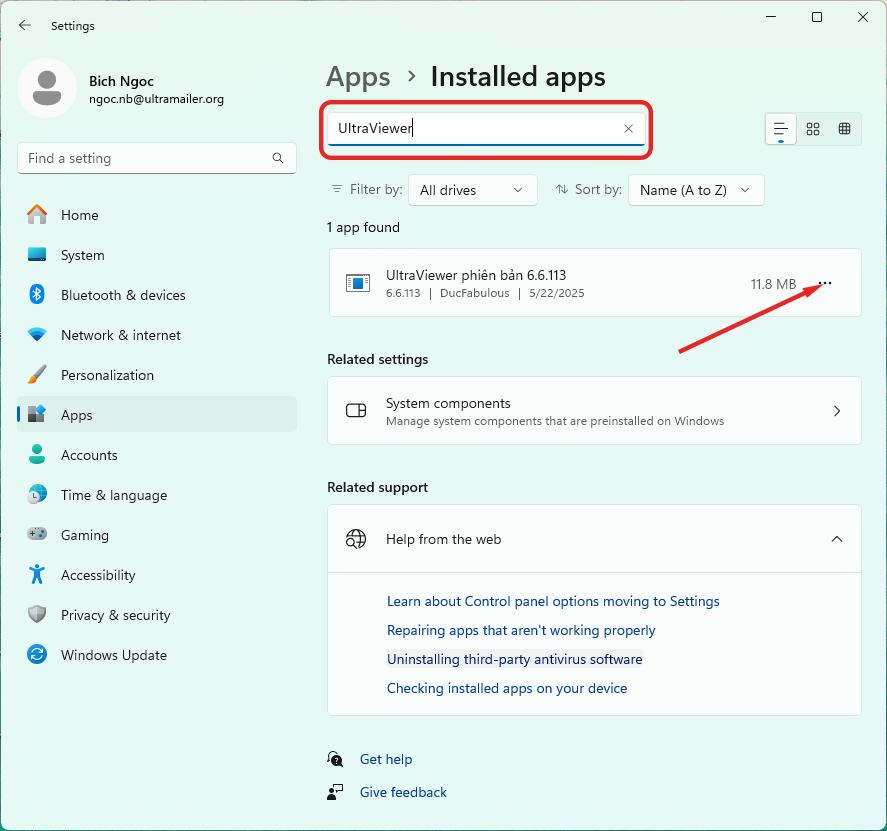
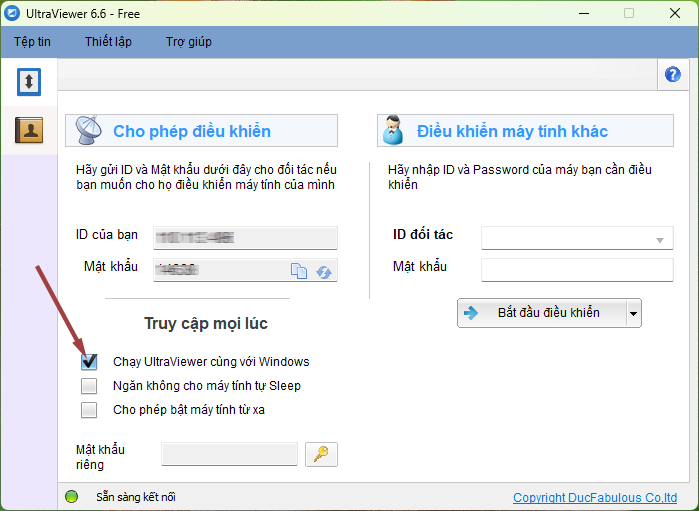
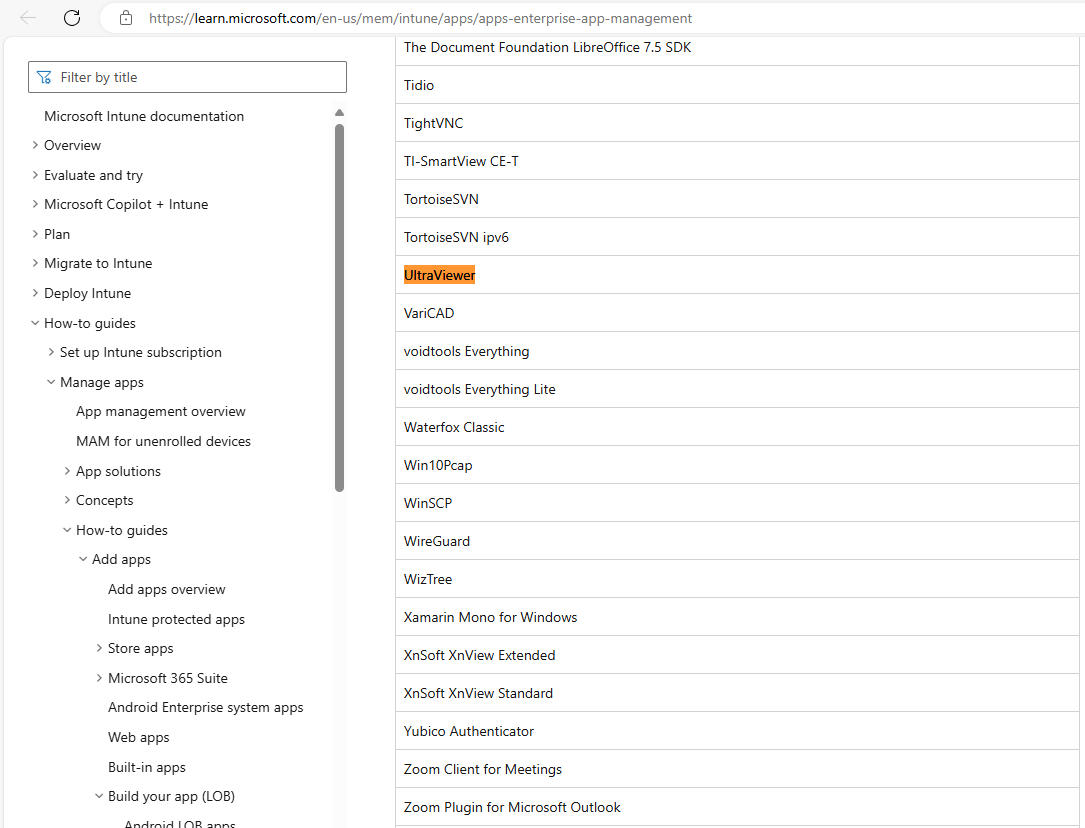
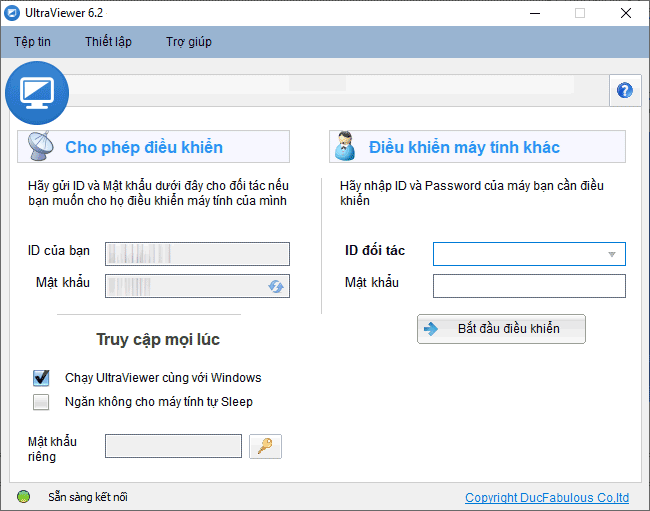

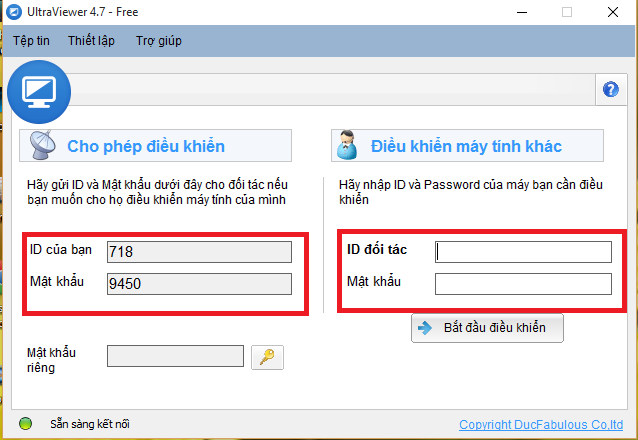
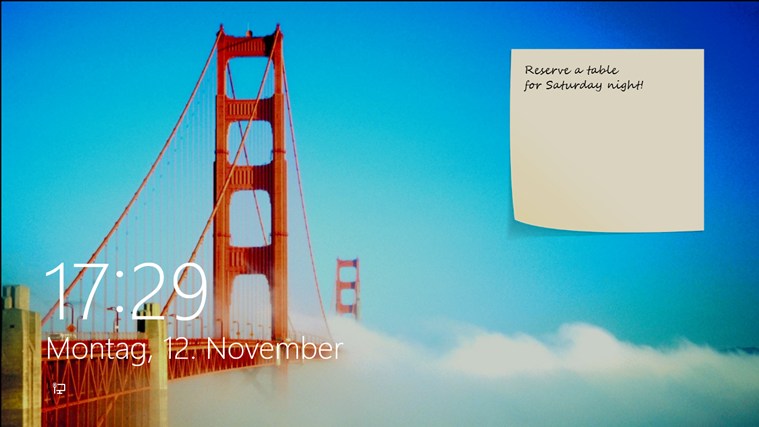
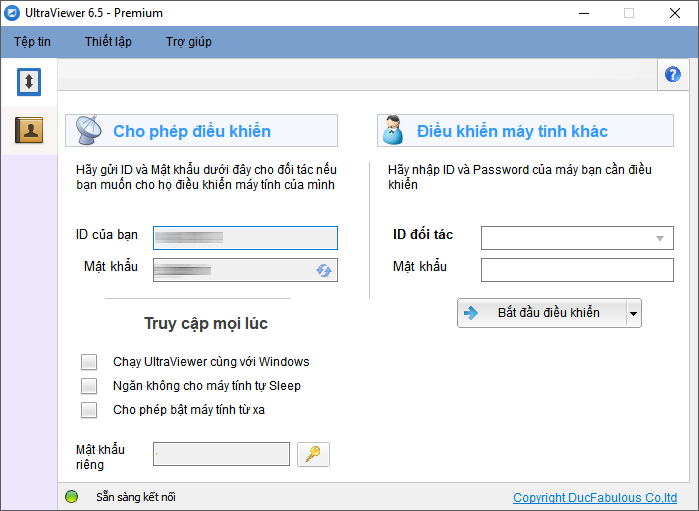





Em thấy cái phần mềm của mình đang gặp lỗi là khi đang chuyển file mà bên kia chưa nhận nếu gửi tin nhắn sẽ không dc
Reply